Creare DDT e fatturarli singolarmente o unendo più DDT in un unica fattura, facciamolo insieme
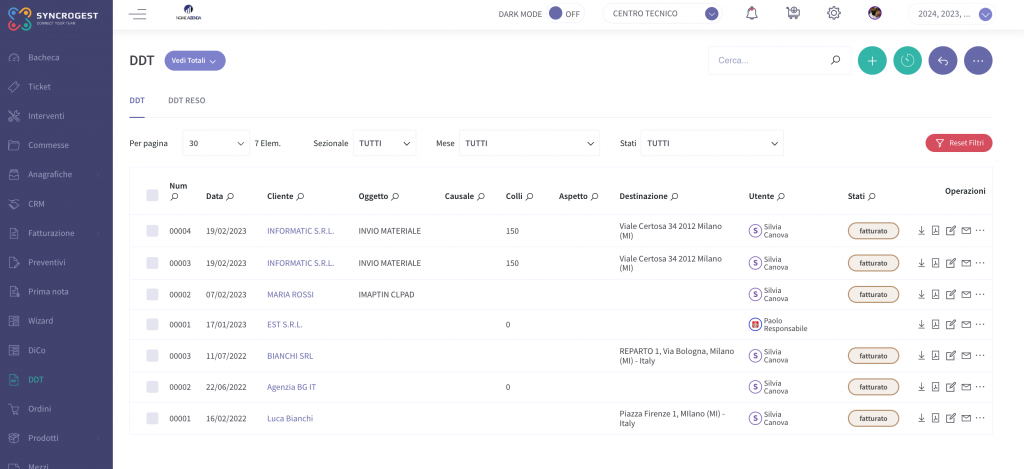
Comincia compilando il campo Anagrafica, richiamando il cliente dalle anagrafiche inserite.
Se ne devi inserire una nuova anagrafica userò il +; la nuova anagrafica sarà poi salvata con le altre e sempre disponibile nel modulo Anagrafiche.
Nella scheda DDT trovi anche la voce destinatario che ti permette di selezionare dalla tendina una delle sedi salvate associate al cliente oppure di inserirne una nuova con il + che poi viene memorizzata, ma puoi anche usare la casella di testo libero se non intendi salvare l’indirizzo di destinazione.
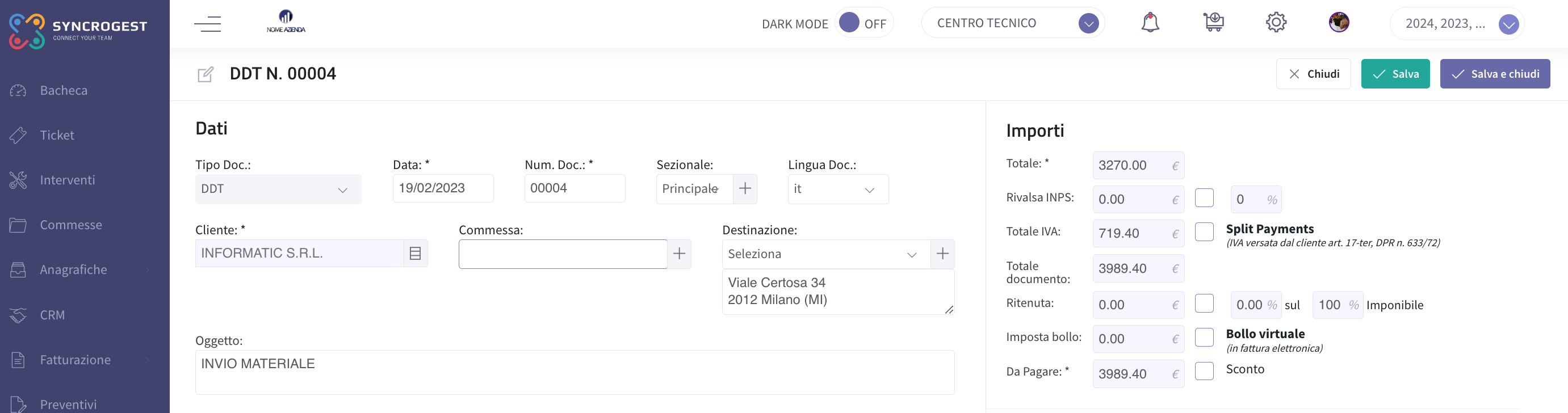
Come inserire le righe dei materiali che compongono il DDT
Trovi già la prima riga in bianco, la compili:
- manualmente, scrivi quello che vuoi.
- richiami il prodotto dalla tendina dentro al campo codice, così carichi il prodotto direttamente dal catalogo richiamandone anche le specifiche.
La seconda è l’opzione che consigliamo anche ai fini statistici.
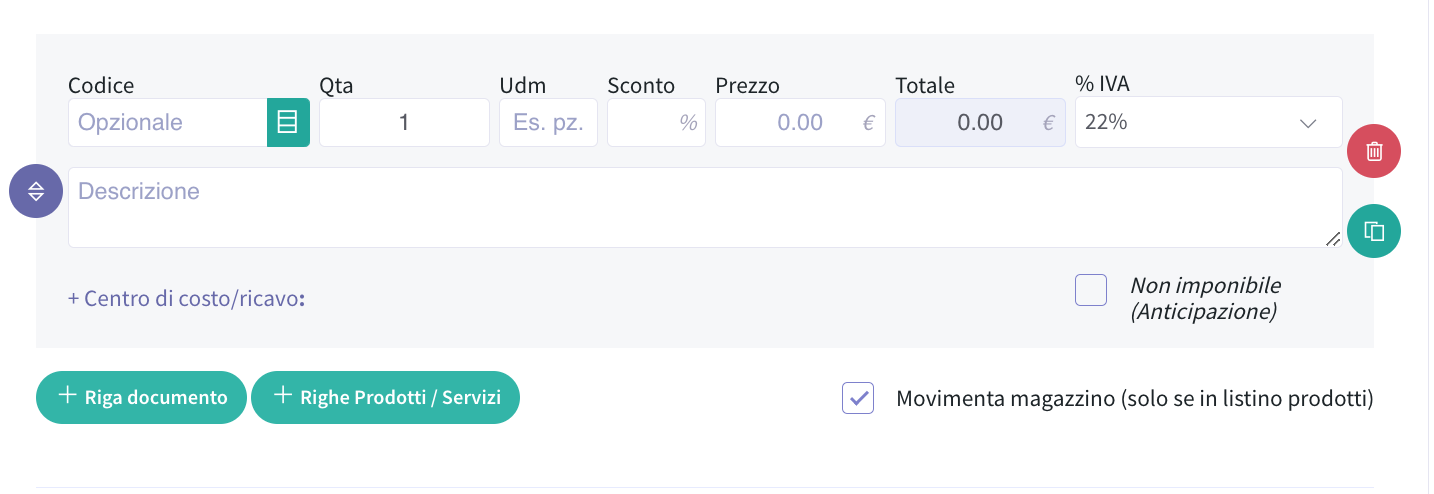
cliccando su + riga documento puoi aggiungere una riga alla volta o con il tasto + righe prodotti/servizi selezioni più prodotti da una lista.
Una volta compilata la scheda, salvando generi automaticamente il PDF del documento, pdf che con il solito tasto configura (…) è possibile personalizzare alla voce PDF Template.
Il template può essere modificato ogni volta che ne hai necessità, basta variare la configurazione e riaprire il pdf, sarà aggiornato.
Convertire il DDT
Nella colonna operazioni, sulla riga di ciascun DDT creato, trovi tutte le azioni che puoi compiere, con il tasto bustina puoi inviarlo a mezzo email; le altre operazioni sono duplica, converti, elimina.
La conversione ti permette di trasformare il ddt in altri documenti che saranno già compilati con le stesse informazioni già presenti del DDT con notevole risparmio di tempo!
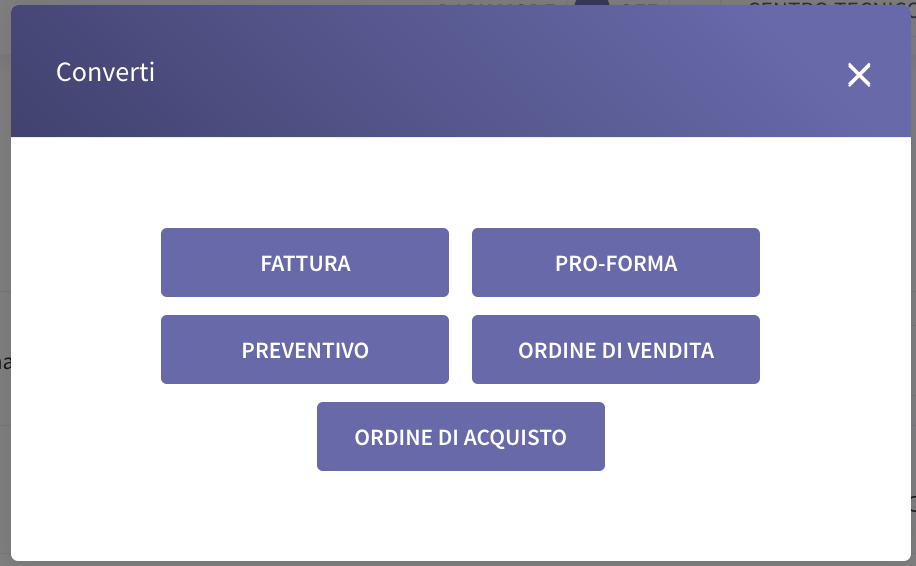
Vediamo la più interessante la conversione in fattura.
La conversione da origine ad una fattura contenente tutte le righe che avevi caricato nel DDT con tutte le specifiche che avevi esplicitato, il sistema ti propone già il primo numero progressivo disponibile e all’interno della fattura puoi decidere di associarla a una determinata commessa.
Salvando ti trovi nella sezione fattura e l’ultima corrisponderà alla tua fattura generata dal DDT.
Incorporare altri DDT
All’interno della fattura trovi la sezione Documenti Cliente dove vedi una lista di documenti creati per quel cliente e oltre a consultarli puoi decidere di incorporarli all’interno della fattura che stai emettendo.
Ovviamente ha senso se questi documenti non sono già contransegnati come fatturati.
Incorporarli fa si che le righe del documento su cui azioni “incorpora” vengano aggiunte alla fattura e avrai così una sola fattura che contiene più DDT o più righe incorporate da altri documenti già emessi sullo stesso cliente.
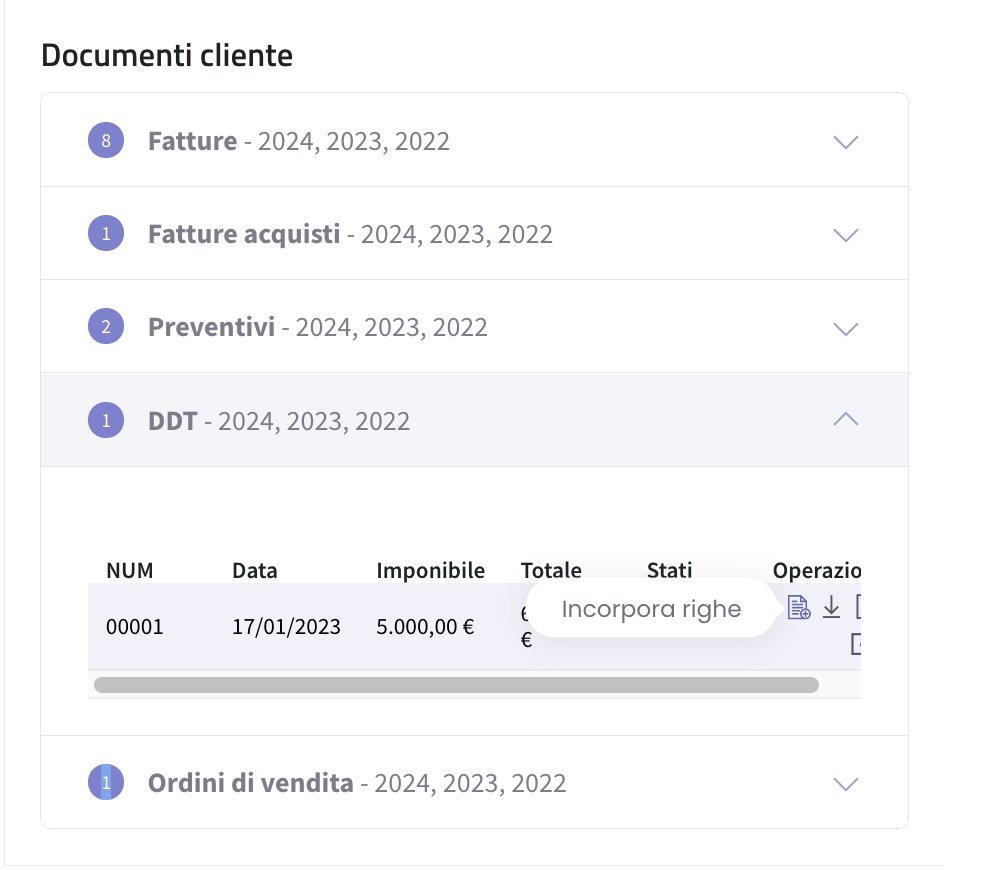
Al momento del salvataggio il sistema chiede se contrassegnare i DDT aggiunti come fatturati, questo è utile per evitare la doppia fatturazione.
GUARDA IL VIDEO